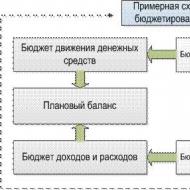Проверяем Айфон по IMEI. Как узнать замедляет ли Apple ваш iPhone за несколько секунд Проверка функций и физической составляющей
Это статья о том что такое АнТуТу, как протестировать свой Андроид, Айфон на производительность с помощью приложения AnTuTu, где скачать и как пользоваться Ан Ту Ту на телефоне.
AnTuTu Benchmark - отличное приложение позволяющее проверить производительность вашего телефона, планшета на Android, iPhone и узнать, на сколько же мощный ваш телефон или иное устройство и стоит ли оно ваших потраченных денег. Так же благодаря приложению Ан Ту Ту вы можете сравнить телефоны при покупке обращая внимание на производительность и цену на неё и выбрать оптимальный вариант по мощности и цене. Программа проверяет мультизадачность, скорость работы процессора, оперативную память, 3D графику и ещё некоторые функции устройства, после чего выводится общая оценка в баллах, которые можно сравнить по количеству с другими телефонами. Как вы уже поняли, чем выше баллы, тем он производительнее. Большая просьба чтоб и вы поделились, на сколько баллов оценила программа АнТуТу ваш телефон и вы поможете другим в выборе телефона по производительности и цене.
Скачать приложение AnTuTu установить на телефон и пользоваться можно совершенно бесплатно. Скачивается АнТуТу в зависимости от операционной системы телефона или устройства. Например, для Андроида AnTuTu можно скачать бесплатно с Google Play или Play Маркета, для пользователей iPod, iPad и iPhone AnTuTu скачать можно с App Store. Так же можно скачать данную программу на телефон с интернета просто набрав в поиске "скачать AnTuTu Benchmark" и указываем модель вашего телефона или иного устройства.
Пользоваться AnTuTu Benchmark может любой пользователь телефона, планшета, iPhone, Android без особых знаний в пользовании телефона. После того как вы скачаете АнТуТу, то она автоматически установится на вашем телефоне, далее открываете приложение и можете приступать к проверке производительности своего телефона нажав на "Тестировать". Перед началом проверки лучше выйти со всех открытых приложений, чтоб уменьшить нагрузку на процессор смартфона. Проверка на мощность может продлиться несколько минут, после чего вы увидите, сколько баллов AnTuTu присвоил вашему телефону, там же вы можете увидеть и лидеров тестирования. Это отличная возможность узнать перед покупкой на сколько оправдана цена того или иного гаджета и выбрать самый оптимальный вариант где не нужно платить за телефон плохими техническими характеристиками большие деньги. Узнать сколько баллов получил телефон, который вы хотите купить можно в интернете набрав в поиске запрос где указываем модель устройства и вопрос о количестве набранных баллов с приложением AnTuTu Benchmark и сравниваем с другими устройствами.
Вы тоже можете добавить ниже в отзывах результаты проверки с АнТуТу производительность Айфона или Андроида и указать модель вашего телефона, а так же количестве полученных в результате тестирования баллов, тем самым вы поможете другим пользователям в выборе телефона по характеристикам и достойной цене.
- Надеемся, что вам хоть немного помогла данная статья разобраться что такое AnTuTu, как с ним пользоваться и где скачать АнТуТу на телефон .
- Отзывы, комментарии, вопросы и ответы можно добавлять ниже.
- Большая просьба делиться полезными советами, дополнительной информацией к статье, и оказывать взаимную помощь.
- Спасибо вам за отзывчивость, взаимную помощь и полезные советы!!!
Каждый следующий айфон усугубляет проблему с батареей. Мой первый айфон 5S после 9 месяцев интенсивного использования выдерживал не более 4-5 часов.
Как можно узнать уровень износа батареи в айфоне? Встроенных инструментов не предусмотрено.
Если открыть App Store, то там найдем множество программ для проверки износа батареи айфон, но можно ли им доверять.
Вам, наверное, известно, что устройства Apple, в отличии от андроид имеют закрытую систему и не позволяют проникать в ядро.
Если поискать в сети приложения для просмотра уровня износа батареи iphone, то вам предложат «Battery Life».
Я вписал такой запрос в App Store и мне сервис выдал несколько программ с таким названием от разных разработчиков. Давайте их проверим.
Первая программа для проверки износа батареи на айфоне
Первым в списке оказалось приложение от разработчика «Victor Robin». После установки выдало мне информацию что состояние хорошее, а уровень износа батарея (написано верху) 76%

Довольно странно. 76% и состояние хорошее. Давайте посмотрим, что скажет втрое приложение от разработчика RBT Dighal.
Второе приложение для проверки уровня износа батареи на iphone
Честно говоря, после установки второй программы я немного в шоке – здесь все плохо, а уровень износа 24%.

У меня складывается впечатление что первый Battery Life показывает сколько осталось хорошей емкости, а второй сколько уже износилось.
Это как бы подтверждается процентами 76 и 24 – если их сложить, то получится 100. Это также подтверждается если посмотреть на срок времени работы – в обеих совпадает.
Давайте еще посмотрим на уровень износа батареи iphone в программе которой я доверяю – AIDA 64.
Третья программа для проверки износа батареи на iphone
Скачать бесплатно AIDA 64 также можете в App Store. У меня она уже установлена и вот что показывает.

AIDA 64 показала износ 23.61% (строка wear lewel). Я этому приложению доверяю, поэтому считаю результат правильным.
Более того я вижу, что аккумулятор у меня где-то на 25 процентов разряжается быстрее чем это было после покупки.
Время автономной работы без сомнения, важно для большинства пользователей и есть способы его улучшить, только как это делать здесь описывать не буду, так как такая запись уже есть – можете найти в меню IPHONE или через поиск.
Более точно определить уровень износа можно если в айфон с джейлбрейком, но он требует взлома программного обеспечения.
Только айфоны дорогие и вам этого я делать не рекомендую. Есть еще приложение «Battery Percentage — Your Device Doctor», где получите возможность проверить состояние батареи, температуру процессора и посмотреть, не пропали ли на экране пиксели
Благодаря графическому интерфейсу можете узнать, в каком состоянии находятся наиболее интересные элементы вашего телефона.
У него красивый минималистский дизайн и оно доступно бесплатно. Благодаря ему вы можете много узнать о своем устройстве, только на момент написания русского языка в не нет.
ПРИМЕЧАНИЕ: в iphone износ батареи падает до 80% после 500 циклов перезаряда, а в iPad выдерживает вдвое больше - 1000. Успехов.
Купить поддержанное устройство - это хороший способ сэкономить, так как многие продают свои телефоны и планшеты практически сразу после приобретения, но цену все равно приходится скидывать, а при нынешних расценках на технику от компании Apple это будет приличная скидка. Но при покупке б/у устройства с рук есть один большой риск - заплатить за сломанный или неоригинальный Айфон или планшет. Чтобы не попасться на разводы мошенников, нужно проверить устройуство перед покупкой и следует придерживаться нескольких правил, о которых пойдет речь в следующей части статьи.
Как проверить Айфон при покупке с рук
Если вы все-таки решились приобрести iPhone, iPad или iPad touch с рук, а не в официальном магазине, то первое, на что стоит обратить внимание, так это на самого продавца. Это слабый показатель, но перед тем как покупать у человека что-то, посмотрите, внушает ли он доверие. Если это поставщик, который занимается массовой перепродажей б/у устройств, то почитайте отзывы о нем, свяжитесь с его бывшими клиентами: спросите у них, довольны ли они своей покупкой, не сломалось ли устройство через некоторое время после активации. Но помните, что многие мошенники накручивают отзывы, то есть не все, сказанное о продавце в интернете, может быть правдой.
Если с продавцом вопрос решен, то следующее, что стоит проверять - само устройство.
Внешний вид
Перед покупкой с рук сходите в официальный магазин и подержите желаемое устройство в руках, изучите тактильные ощущения от материала, из которого он сделан. Узнайте примерные цены, по которым можно купить оригинальное устройство, если его б/у версия будет отличаться в цене слишком сильно, то стоит задуматься.
Предметы, необходимые для проверки устройства
Итак, если вы идете на сделку, то чтобы быть полностью уверенным в работоспособности устройства, необходимо иметь при себе следующие вещи:
- Рабочие наушники, они понадобятся для того, чтобы проверить, работают ли они с покупаемым устройством. Не стесняйтесь попросить продавца дать вам устройство в руки на тестирование, это обязательный этап. Вы не можете покупать устройство, не проверив работают ли на нем важные вам программы и активируется ли определенные функции.
- Ноутбук, на котором будет установлен iTunes, который позволит проверить многие характеристики устройства. О том, как это сделать, пойдет речь ниже в этой же статье.
- Внешний аккумулятор, с помощью которого можно проверить, заряжается устройство или нет.
- Телефон, на котором имеется стабильный мобильный интернет.
- SIM-карту - она пригодится для проверки сотовой связи и интернет-соединения.
- Канцелярскую скрепку или специальный ключ, который идет в комплекте с Apple-устройствами. Эти предметы понадобятся для того, чтобы вытащить лоток с сим-картой из корпуса устройства.
Имея вышеперечисленные вещи, вы спокойно сможете проверить работу всех функций и приложений покупаемого устройства. На какие параметры нужно будет обратить более пристальное внимание, будет описано дальше.
Как отличить модель устройства
Если вы не в первый раз сталкиваетесь с Apple-устройствами, то можете пропустить этот пункт. Но если вы впервые покупаете технику от фирмы Apple, то эта информация будет для вас очень полезна. iPhone 5 от iPhone 6 отличить несложно, но вот iPhone 4 от iPhone 4S отличить немного сложнее.
Эти две модели различаются номером модели, который можно найти на задней крышке, перевернув устройство экраном вниз.
Также отличительной чертой одной модели от другой является внешний вид задней камеры и кнопки «Домой». У iPhone 5 камера уже, а у iPhone 5S на кнопки «Домой» есть квадрат, который обозначает наличие функции Touch ID.
iPhone 6 и 6S
Эти две модели отличить легче - достаточно обернуть устройство передней стороной с экраном вниз, а на задней проверить наличие значка в виде ромба с английской буквой S.
Здесь ситуация аналогична iPhone 5, так как проверить модель устройства можно при помощи кода на обратной стороне корпуса:

Также модель устройства можно определить по расположению антенн.
Более подробно обо всех моделях устройств можно прочесть на официальном сайт Apple, перейдя по следующей ссылке - https://support.apple.com/ru-ru/HT201296 .
Проверка водяного датчика
Перед покупкой устройства необходимо удостовериться, не было ли оно утоплено. Проникновение воды вовнутрь iPhone, iPad или iPod touch может привести как к ежесекундной поломке, так и к коррозии металла, что приведет к поломке через несколько недель или месяцев. Также немаловажным фактором является тот факт, что с устройства, подверженного воздействию воды, автоматически снимается гарантия.
На Apple-устройствах есть специальный внешний датчик - Liquid Contact Indicators, индикатор влажности. Если внутрь устройства попадала когда-либо вода, то этот датчик изменяет цвет с серого или белого на ярко-красный. Подробнее о том, где находится этот индикатор на разных моделях телефона, обрисована в таблице:
Комплектация
Теперь остановимся на том, что должно находиться в коробке, кроме самого телефона:

Все остальные аксессуары докупаются отдельно. Если одного из составляющих комплектации нет в коробке при продаже, то это должно быть отдельно оговорено с продавцом и сказываться на цене товара.
Проверка подлинности
Следующий шаг - проверить подлинность устройства при помощи серийного номера и уникального кода IMEI. Эти данные можно найти на обратной стороне коробки, на специальной наклейке. Но этим данным не стоит доверять, так как коробка может быть от другого устройства или наклейка может оказаться поддельной.
Существует более верный способ узнать эту информацию - через настройки телефона или планшета, там их никто не подделает.
- Берем устройство в руки и открываем приложение «Настройки».
- Переходим к разделу «Основные».
- Переходим к подразделу «Об этом устройстве».
- Здесь вы можете отыскать две строчки: серийный номер и IMEI. Можете сверить эти цифры с теми, которые указаны на представленной продавцом коробке. Если они не совпадут, значит, устройство не принадлежит коробке, а это повод задуматься над честностью продавца.
Еще один способ узнать нужные нам коды - вытащить лоток, где находится сим-карта, и прочесть указанный на нем серийный номер и IMEI. Извлечь лоток можно при помощи канцелярской скрепки. Этот способ имеет один минус - не на всех моделях устройств коды указываются на лотке.
Последний способ узнать IMEI - развернуть устройство тыльной стороной и внизу крышки посмотреть мелкие буквы и цифры, среди которых расположен наш заветный номер.
Как только вы закончите с выяснением номеров и кодов, следует перейти на один из предложенных далее сайтов и вбить туда необходимые данные. Сайт покажет вам подробную информацию об устройстве: цвет, дату выпуска, содержание и начинку, номер модели. Сравните все данные с теми, что вы видите на самом устройстве, и с тем, что сказал вам сам продавец. Если все совпало, то можно разбираться дальше. Список сайтов, предоставляющих подобные услуги по выдаче информации об Apple-устройствах:

Проверка на наличие восстановлений
Проверка на залоченность
Существует три типа мобильных Apple-устройств:
- Lock - телефоны, которые работают только с одним заранее определенным оператором связи. То есть, если вы приобретете такое устройство, то сможете пользоваться услугами только одной компании, обеспечивающей сотовую связь и мобильный интернет, и никакой другой.
- Neverlock - устройство без каких-либо ограничений в сфере выбора оператора.
- Softunlock - устройство, которое раньше относилось к группе Lock, но потом было «разлочено» программным путем, то есть теперь имеет все параметры, свойственные Neverlock.
Конечно, Lock-устройства немного дешевле, чем Neverlock, но эта экономия ни к чему хорошему не приведет, а проблем с заранее определённым оператором, без права его изменить, будет довольно много.
Как опознать разлоченное устройство?
Есть несколько характерных признаков, помогающих определить устройство, которое разлочивали программным путем:

Проверка функций и физической составляющей
Теперь остался последний, но при этом практически самый важный этап - проверка стандартных возможностей устройства и его внешнего вида.
Корпус
Проверьте, есть ли на корпусе сильно выделяющиеся помятости, трещины, отколотые кусочки. Все эти параметры могут сказать о том, как часто устройство падало и подвергалось другим физическим воздействиям. Особо опасны повреждения в области антенн, которые могут повлечь за собой помехи в связи.
Шурупы
Возле входа для USB-кабеля должны находиться два не сорванных шурупа. Если они отсутствуют, то можно смело заявить - устройство разбиралось вручную и, соответственно, гарантия на него не действует.
Кнопки
Проверьте, насколько хорошо все кнопки выполняют свои функции, так как замена кнопок в сервисе может потребовать немало денежных средств.

Камера
Проверьте, нет ли внешних повреждений на передней и задней камере. Попробуйте что-то сфотографировать на ту и другую камеру. Если вы заметите неточную передачу цветов, то это будет означать, что поврежден сенсор камеры.
Экран
Откройте различные приложения, перезагрузите устройство, проверьте наличие битых пикселей (черных точек). Если при нажатии на экран возникает хруст, или чувствуется неровность или пустота, то экран не оригинальный, его меняли. Обратите внимание на равномерность яркости и передачи цветовой гаммы.
Сенсор экрана
Перемещайте значки в меню устройства, следя за их плавностью. Попробуйте использовать устройство в горизонтальном и вертикальном положении. Если есть возможность, быстро наберите сообщение на клавиатуре, при этом все нажатые буквы должны появиться на экране. Если этого не происходит, то у устройства есть явные проблемы с сенсором.
Аккумулятор
Запустите съемку видео и проверьте, на сколько процентов за 2–3 минуты сядет устройство. Рамки в 1–5% приемлемы, все остальные параметры означают наличие проблемы, а менять аккумулятор сразу после покупки не захочется никому.
Сотовая связь
Динамик
Тут все просто - включите любую мелодию и проверьте, насколько хорошо устройство ее воспроизводит. Не должно быть ни помех, ни перескоков, ни шуршания. Динамик можно проверить также во время телефонного разговора.
Wi-Fi, Bluetooth
Проверьте, работают ли эти две функции. Помните, что Bluetooth работает только с другими Apple-устройства, с Android он передавать файлы не будет. К сети Wi-Fi устройство должно быстро подключаться и мочь закачивать через нее файлы.
Зарядка
Для этого пункта вы брали с собой сторонний аккумулятор. Подключите его к устройству и проверьте, пойдет ли зарядка.
Подключение к iTunes
Если у вас получилось взять с собой ноутбук, то попробуйте синхронизировать свое устройство с iTunes. Это подтвердит его подлинность. Не стоит покупать телефон или планшет, который не определяется в iTunes.
Выход из аккаунта Apple ID
Последнее, что стоит сделать перед тем, как отдать деньги за устройство - это полностью выйти из учетной записи старой Apple ID, принадлежащей прежнему хозяину. В противном случае он может в любой момент объявить устройство пропавшим и заблокировать его удаленно, совершенно не спрашивая вашего согласия.
- Открываем приложение «Настройки».
- Перейдите к разделу iCloud.
- Отключите функцию «Найти iPhone».
- Пускай прежний владелец введет пароль от своей учетной записи, это необходимо для отключения функции.
Итак, перед тем как отдавать деньги досконально проверьте устройство, используя вышеописанную инструкцию. Будьте очень внимательно, отдавайте деньги только за то, что собственноручно держали в руках и тестировали. Требуйте полную комплектацию или объяснения, почему та или иная вещь отсутствует. Главное - не забудьте выйти из аккаунта предыдущего владельца, так как большинство мошенников зарабатывают именно на этой оплошности покупателей.
В давние времена, в начале 2000-х, я и все мои друзья собирали компьютеры самостоятельно. После перехода на ноутбуки, планшеты, игровые приставки в 2010-ом я забыл это чувство, когда читаешь прайс лист компаний, которые продают комплектующие и все детали в нём знаешь. Затем с закрытыми глазами я мог выбрать подходящий процессор, видеокарту, оперативку, корпус и т.п.
После покупки или апгрейда собранного “монстра” в обязательную программу входила проверка его через тест производительности 3D Mark. После получения результата можно было примерно понять, какие игры потянет компьютер и насколько он превосходит или уступает компьютеру твоего друга.
Измерять производительность iPad, iPhone или iPod – довольно бессмысленное занятие. Это устройства с заранее известными характеристиками. Достаточно взглянуть на какой-нибудь график, где представлен десяток современных моделей iДевайсов и увидеть место твоего устройства в иерархии гаджетов Apple. Возможно, имеет хоть какой-то смысл сравнивать с планшетами Android, да и то – эти цифры мало что скажут большинству пользователей.
Тем не менее в App Store есть приложения, которые протестируют ваш iPad, iPhone или iPod на производительность.
Geekbench 3
Приложение, которое после непродолжительных тестов выдаёт цифру производительности.
В тестах программы показаны два значения:
- Single-Core Score – производительность одного ядра
- Multi-Core Score – производительность при работе нескольких ядер (в случае с iPad Air, iPad Mini 2, 3, iPad Pro – это два ядра, у iPad Air 2 – 3 ядра)
Для сравнения есть специальная таблица. Из которой следует, что iPad Air больше, чем в два раза уступает iPad Pro.

Графический тест родом из Китая. Приложение показывает специальные 3D ролики, которые тормозят на iPad Air, а затем выдаёт цифру, которую не с чем сравнить. Вот у меня цифра получилась – 66282. А у вас?

Есть чуть более расширенный расклад по отдельным категориям тестов.

Третий тест тоже показывает 3D ролики, специально созданные, чтобы “унизить” ваше устройство. На iPad Air опять тормоза… Снизу даже в прямом эфире приводится статистика из которой можно узнать, что мой планшет некоторые ролики тянет на скорости 4 кадра в секунду.

Это ж какой не оптимизированный движок используется для отображения в общем-то несложных эффектов?

В итоге iPad Air на iOS 10 в тесте Sling Shot выдал 1236 очков. А тест Sling Shot Extreme вообще не потянул – вылетает.
Из специальной таблицы, которая показывает средние значения, видно, что iPad Air расположился между iPad Mini 2,3 и iPod Touch 6-го поколения.

Я со скепсисом отношусь ко всем этим тестам. Да, они помогают представить насколько мощнее тот или иной гаджет, но в целом это ничего не меняет. Я быстрее побегу в магазин за новым iPad не из-за результатов тестов, а если текущая модель меня перестанет устраивать в плане скорости или если перестанут идти новые требовательные игры.
Но пока в App Store не выходит ничего такого экстраординарного… Например, игр уровня XCom 2 или GTA 5 для iPad в перспективе не видно.
Хотя iOS никогда не испытывала нужды в синтетических тестах, порой бывает необходимо сравнить устройства между собой. Или же посмотреть, у кого больше "попугаев" - вас или владельца топового Android устройства. В самом деле, не смотреть же на скорость запуска очередной версии Modern Combat или плавность прокрутки веб-страниц. Поэтому ниже мы рассказали про лучшие кроссплатофменные бенчмарки, которые могут доказать (или опровергнуть) превосходство того или иного девайса вне зависимости от операционной системы, даже если это чисто виртуальные цифры.
GeekBench 3
Хотя это весьма ограниченный тест производительности, оценивающий скорость процессора и памяти, у GeekBench есть неоспоримое преимущество над остальными. Это возможность тестирования времени жизни от батареи, что также является важным аспектом оценки устройства. После каждой прогонки выдаются подробные цифры по каждому из параметров скорости работы - компрессии/декомпресии JPG-файлов, вычислений с плавающей точкой, скорости чтения/записи на внутреннюю память и многое другое.




Antutu
Один из самых популярных бенчмарков для Android не так давно стал доступен в App Store. Всем нравятся красивые индексы общей производительности, Antutu как раз их и показывает. Для этого проводятся тесты 3D-графики, оперативной памяти, процесора и скорости ввода/вывода данных. После этого на экран выводится диаграмма со столбцами, сравнивающая ваше устройство с большим числом остальных девайсов. Также в отдельном окне можно посмотреть детальные цифры по каждому тесту. Но стоит учитывать, что в прошлом на Android результатами Antutu можно было легко манипулировать с помощью незначительных изменений в прошивке.




3DMark
Классика синтетических тестов, 3DMark, использовался еще в древние времена Pentium III и AMD Athlon. С тех пор многое изменилось, но до сих пор он используется для оценки производительности видеоускорителей устройств. На выбор здесь три теста различной сложности, приложение само подсказывает подходящую версию Ice Storm. Разумеется, после замеров производительности можно посмотреть детализированные результаты. А ещё это единственный бенчмарк, позволяющий напрямую сравнивать широкий спектр устройств на Android, iOS и Windows в разделе "Device Channel"